wps文档中如何设置每页固定行数和页数
1、在页面布局选项卡中找到页边距。
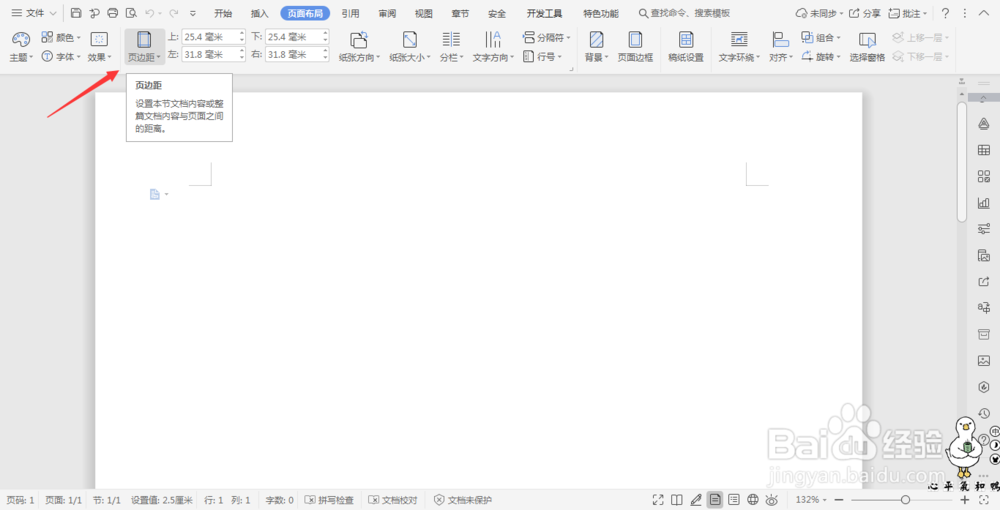
2、点击下拉菜单中的自定义页边距。

3、在弹出的对话框中点击文档网格。
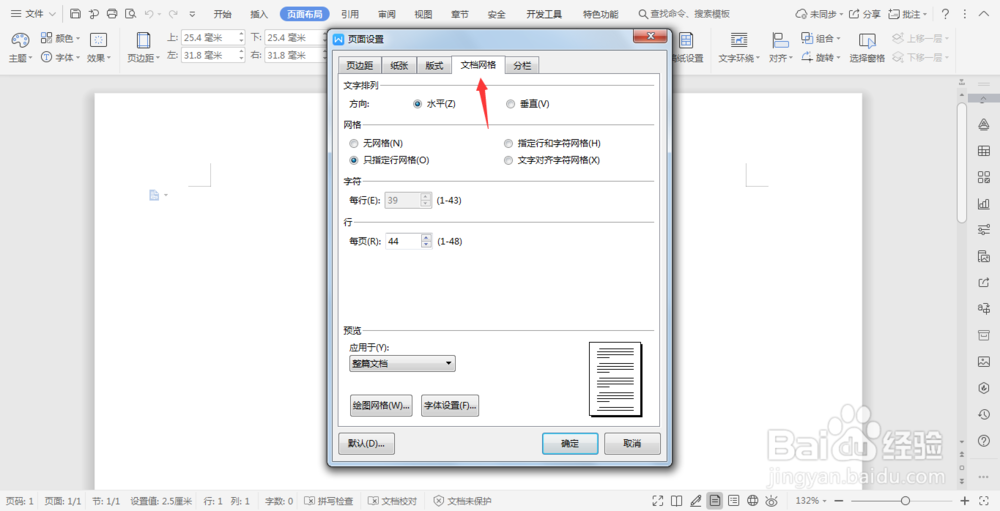
4、在网格中勾选“指定行和字符网格”。
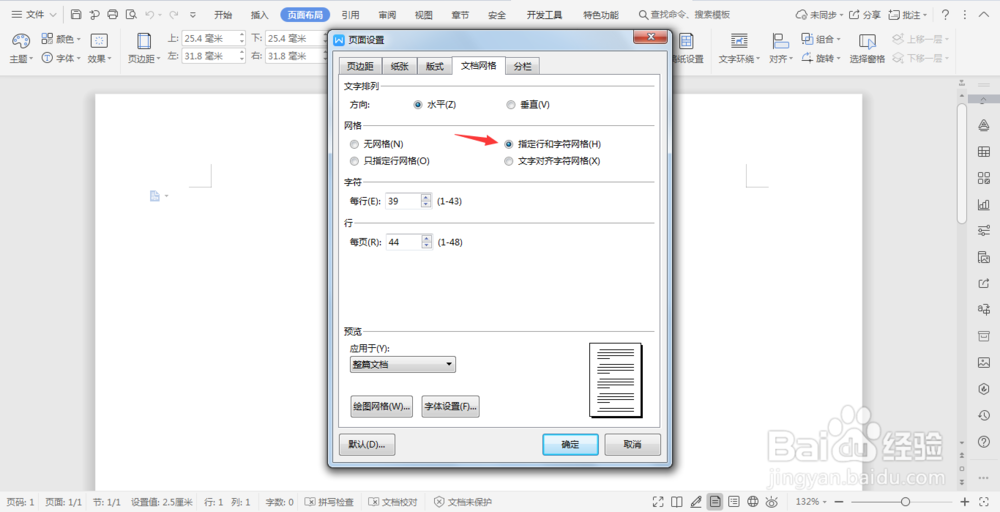
5、接着在下方输入固定的字符数和行数,我们在字符中的行数输入4,点击确定。

6、这样就可以固定每页的行数和字数啦,因为我们输入的字符数是4,所以现在每一行只能输入4个字。

1、在页面布局选项卡中找到页边距。
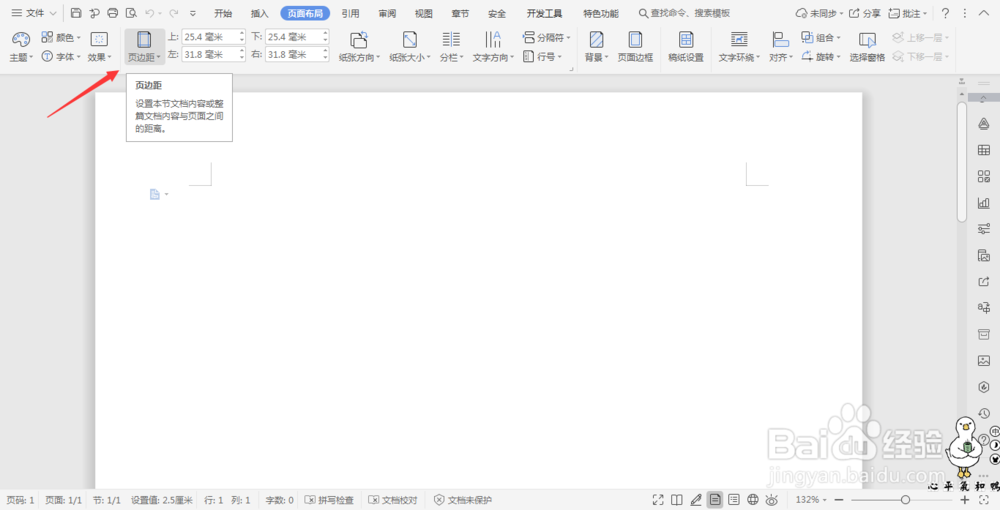
2、点击下拉菜单中的自定义页边距。

3、在弹出的对话框中点击文档网格。
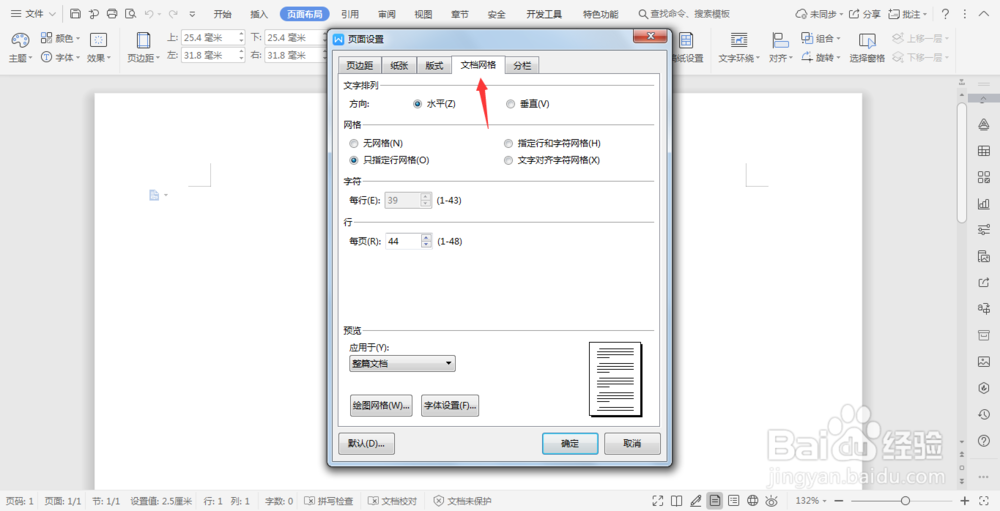
4、在网格中勾选“指定行和字符网格”。
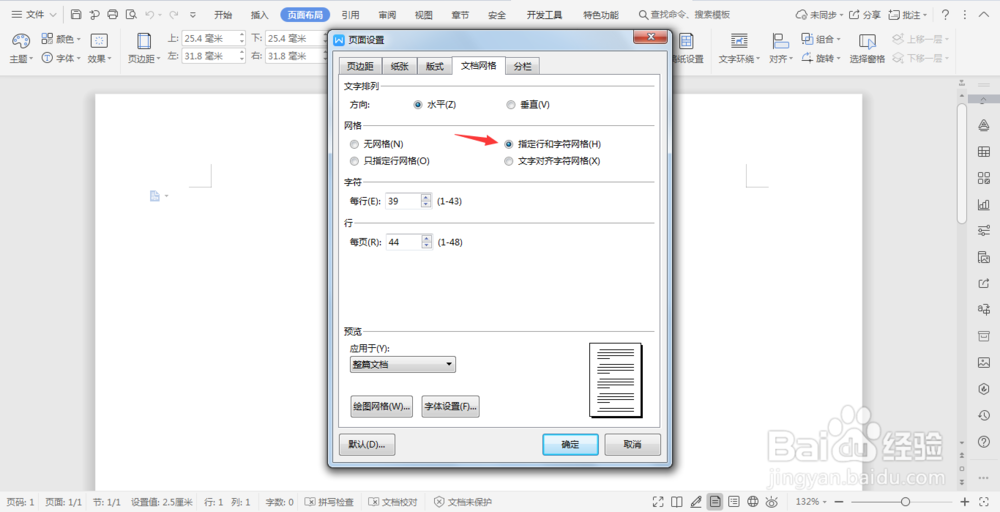
5、接着在下方输入固定的字符数和行数,我们在字符中的行数输入4,点击确定。

6、这样就可以固定每页的行数和字数啦,因为我们输入的字符数是4,所以现在每一行只能输入4个字。
